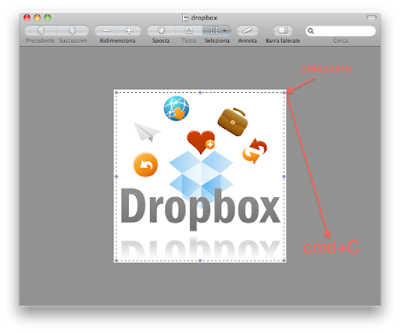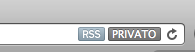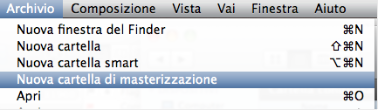Mac OS X è un sistema UNIX/BSD e come tale lancia degli "script di mantenimento" con scadenze giornaliere, settimanali e mensili in maniera del tutto automatica e a orari prestabiliti (tra le 3:15 e le 5:30 ora locale) eliminando file temporanei, log di Sistema e altra "roba" inutile che potrebbe rallentare o appesantire inutilmente il Mac.
Geniale!
Purtroppo i Mac, specie i Macbook, a quell'ora non sempre sono accesi, o magari lo sono ma in stato di sleep e quindi quest'utile runtime non viene eseguito.
Vediamo quindi come avviarli manualmente e controllare anche la loro ultima esecuzione.
Apriamo il Terminale e scriviamo il seguente comando seguito da
Invio
sudo periodic daily weekly monthly
inseriamo la password di root richiesta (ricordo che non verrà visualizzato nulla quando la digitiamo).
I tre script verranno lanciati in sequenza, come da comando.
Come detto possiamo anche controllare il report della loro ultima esecuzione.
Apriamo il Terminale e scriviamo il comando, seguito da Invio:
ls -al /var/log/*.out
otterremo un risultato simile al seguente:
-rw-r--r-- 1 root wheel 31551 10 Giu 06:10 /var/log/daily.out-rw-r--r-- 1 root wheel 835 10 Giu 06:10 /var/log/monthly.out-rw-r--r-- 1 root wheel 528 10 Giu 06:10 /var/log/weekly.out
-rw-r--r-- 1 root wheel 31551 10 Giu 06:10 /var/log/daily.out
-rw-r--r-- 1 root wheel 835 10 Giu 06:10 /var/log/monthly.out
-rw-r--r-- 1 root wheel 528 10 Giu 06:10 /var/log/weekly.out
che ci dice che lo script è stato avviato il 10 Giugno tra le 6:10 e le 6:10.
Questi dati si riferiscono all'avvio manuale dello script, perchè se fosse stato eseguito automaticamente dal sistema l'orario sarebbe stato compreso tra le 3:15 e le 5:30.
Ma cosa eliminano in pratica questi script?
Daily
Viene eseguito alle 3:15 di ogni giorno ed elimina i file temporanei e i log di sistema più vecchi di una settimana.
Weekly
Viene eseguito alle 4:30 di ogni Sabato e ricostruisce i database ei comandi locate e whaitis, elimina inoltre i log scaduti di alcuni server.
Monthly
Viene eseguito alle 5:30 del primo giorno di ogni mese e crea un log di tutti i login del sistema eliminando quelli più vecchi di un mese.
Detto questo se ne deduce che sarebbe una "buona abitudine" lanciare questi sript almeno una volta a settimana, faremo solo del bene al nostro Mac. Daltronde, come detto, OS X è stato progettato per eseguirli di default in automatico, quindi...
![]()
 Per rimuoverla basterà tenere premuto il tasto cmd e trascinarla all'esterno della barra.
Per rimuoverla basterà tenere premuto il tasto cmd e trascinarla all'esterno della barra.



 Da questo momento, per ottenere lo zoom dello schermo, utilizziamo i seguenti shortcut:
Da questo momento, per ottenere lo zoom dello schermo, utilizziamo i seguenti shortcut: